- CCleaner는 의심할 여지 없이 원치 않는 파일을 제거하고 레지스트리를 최적화하는 최고의 유틸리티 중 하나이지만 일부 사용자에게는 계속 사라지고 있습니다.
- 현재 Windows 또는 CCleaner 버전의 버그일 가능성이 큽니다. 그 외에는 바이러스 백신이 실행되지 않을 수 있습니다.
- 오류를 수정하려면 여기에서 다른 방법 중에서 OS 업데이트, 바이러스 백신 제거 또는 스마트 클리닝 비활성화를 시도하십시오.
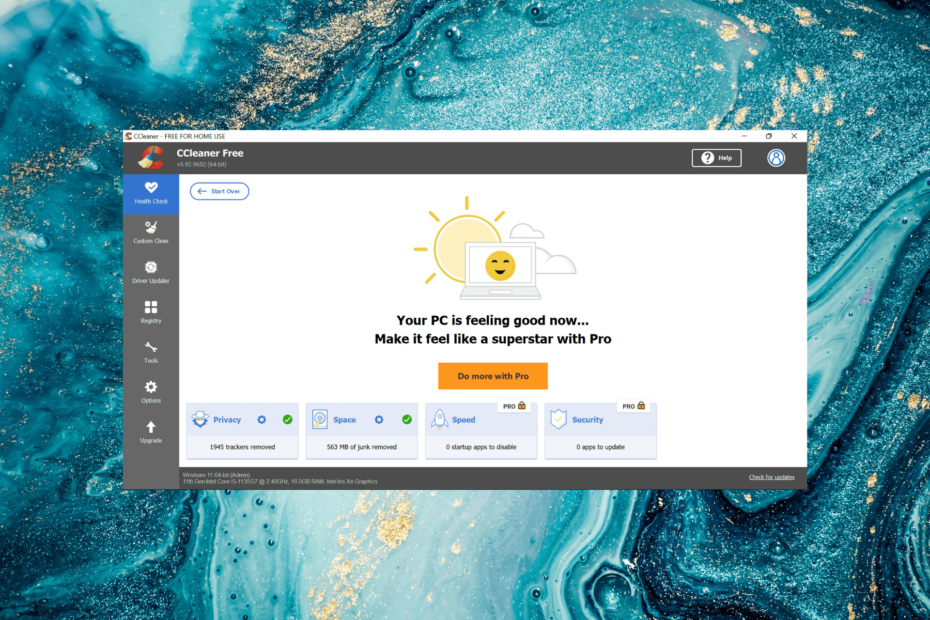
CCleaner는 필수 시스템 요소를 방해하지 않으면서 PC를 깨끗하고 최적화된 상태로 유지하는 가장 신뢰할 수 있는 소프트웨어 중 하나입니다. 지금 다운로드 에게:
- 완벽한 브라우징을 위해 캐시와 쿠키 지우기
- 레지스트리 오류 및 손상된 설정 정리
- 더 빠른 PC 시작으로 더 빠르게 작업 및 플레이
- PC의 상태를 확인하세요
CCleaner는 또한 드라이버 업데이터와 소프트웨어 업데이터를 통합하여 자주 발생하는 오류 및 특정 프로그램의 오작동으로부터 PC를 안전하게 보호합니다.CCleaner가 다운로드되었습니다. 0 이달의 독자.
CCleaner는 성능 향상에 도움이 되는 최고의 PC 최적화 도구 중 하나입니다. 그것은 실행하기 쉬운 간단한 인터페이스를 가지고 있으며 많은 옵션을 제공합니다. 그러나 여러 사용자는 CCleaner를 실행할 때마다 계속 사라지고 있다고보고했습니다.
이 문제는 일반적으로 현재 버전의 OS 또는 CCleaner의 버그 또는 소프트웨어를 종료하는 바이러스 백신으로 인해 발생합니다. 그 외에 CCleaner의 특정 버전에서는 스마트 클리닝 기능이 스캔 실행 후 매번 프로그램을 너무 닫았습니다.
이제 문제의 원인을 알았으므로 CCleaner가 PC에서 계속 사라지는 경우 가장 효과적인 수정 사항을 안내해 드리겠습니다.
CCleaner가 계속 사라지면 어떻게 해야 하나요?
1. 윈도우 업데이트
- 누르다 창 + 나 시작하기 위해 설정 앱을 선택하고 윈도우 업데이트 왼쪽 탐색 창에 나열된 탭에서
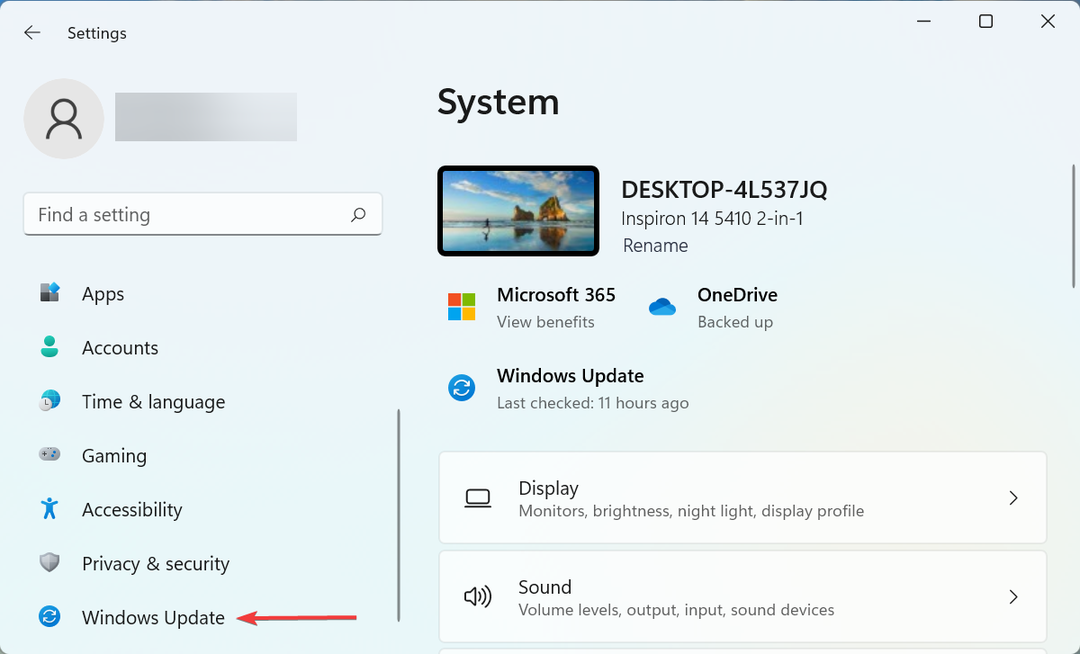
- 이제 업데이트 확인 사용 가능한 새 버전의 OS를 검색하려면 오른쪽에 있는 버튼을 누릅니다.
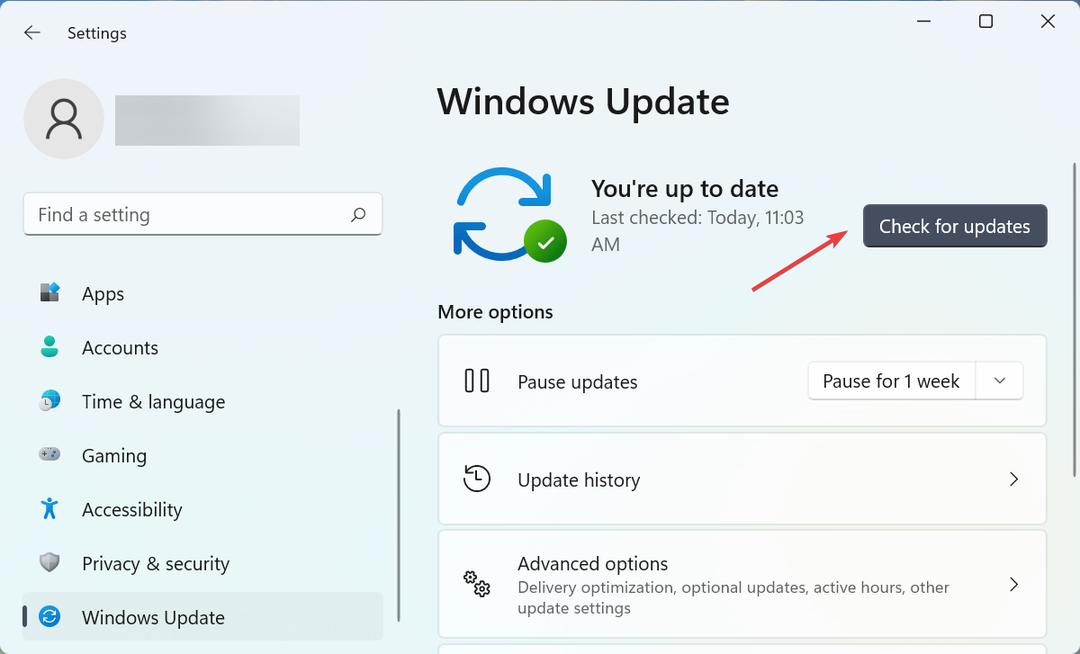
- 스캔 후 업데이트가 나열되면 다음을 클릭하십시오. 다운로드 및 설치.
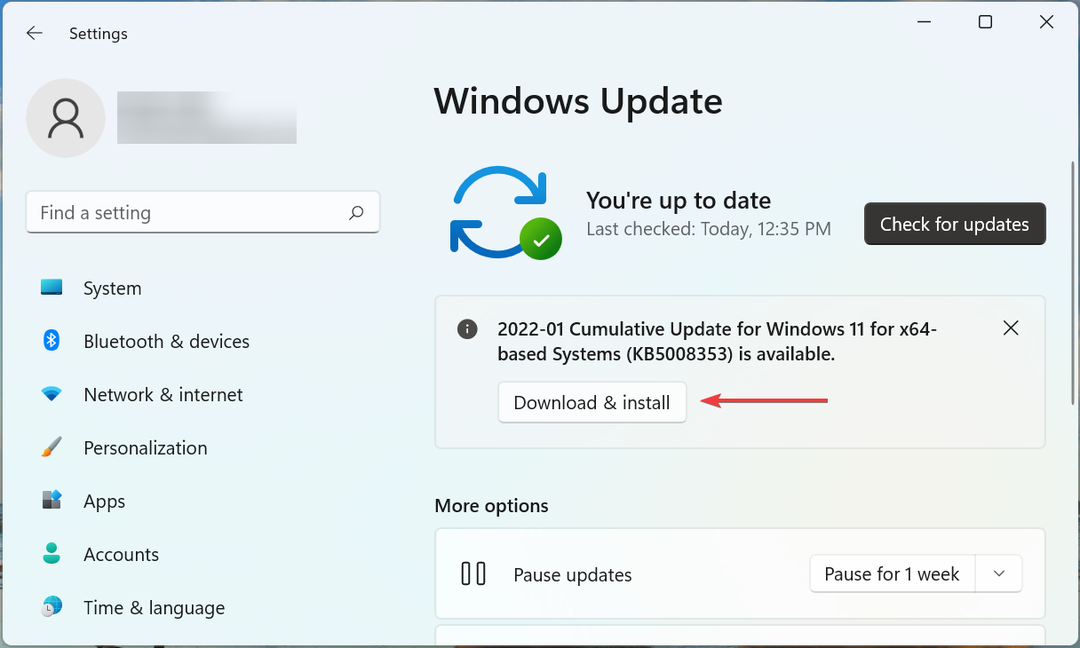
CCleaner가 계속 사라지는 것을 포함하여 Windows에서 수많은 오류를 제거하는 빠른 방법은 OS를 최신 상태로 유지하는 것입니다. 버그가 보고될 때마다 Microsoft는 후속 업데이트에서 해당 패치를 릴리스합니다. 따라서 최신 버전이 설치되어 있는지 확인하십시오.
2. 안전 모드에서 CCleaner를 시작한 다음 일반 모드로 다시 시작하십시오.
- 눌러 창 시작하는 키 시작 메뉴, 클릭 힘 아이콘, 잡고 옮기다 키를 누른 다음 클릭 재시작 플라이아웃 메뉴에서
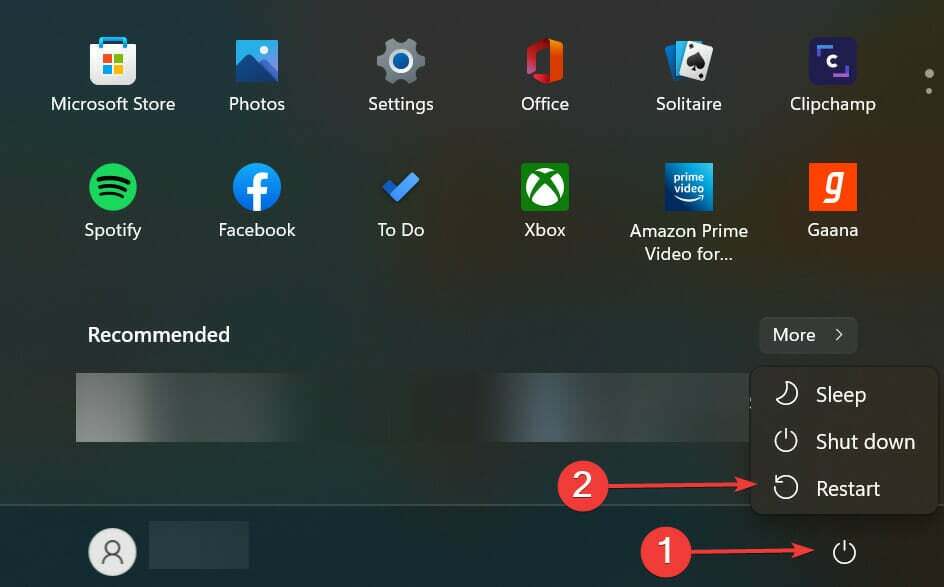
- OS가 들어갈 때까지 기다리십시오. 복구 환경를 클릭한 다음 문제 해결.
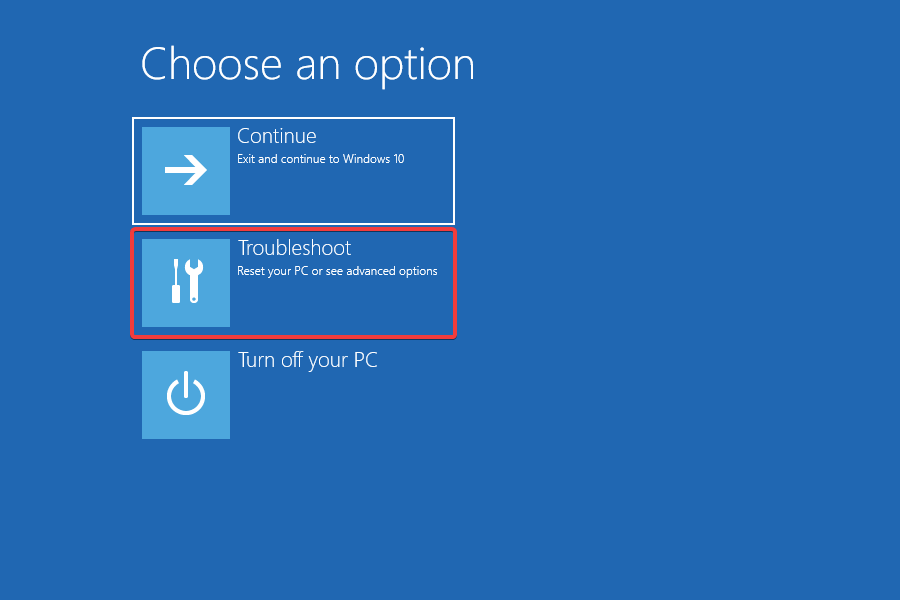
- 이제 선택 고급 옵션.
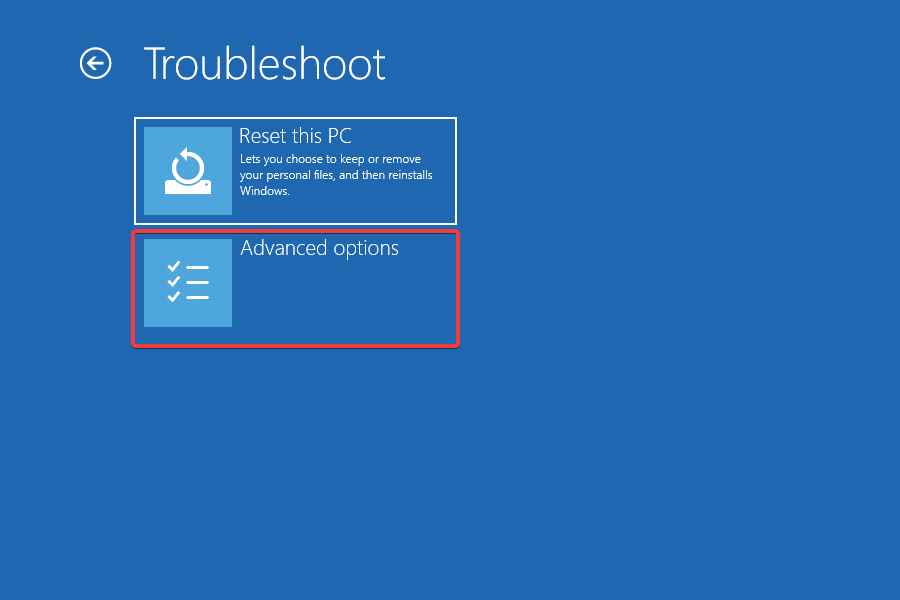
- 고르다 시작 설정 여기에 나열된 6가지 옵션 중에서
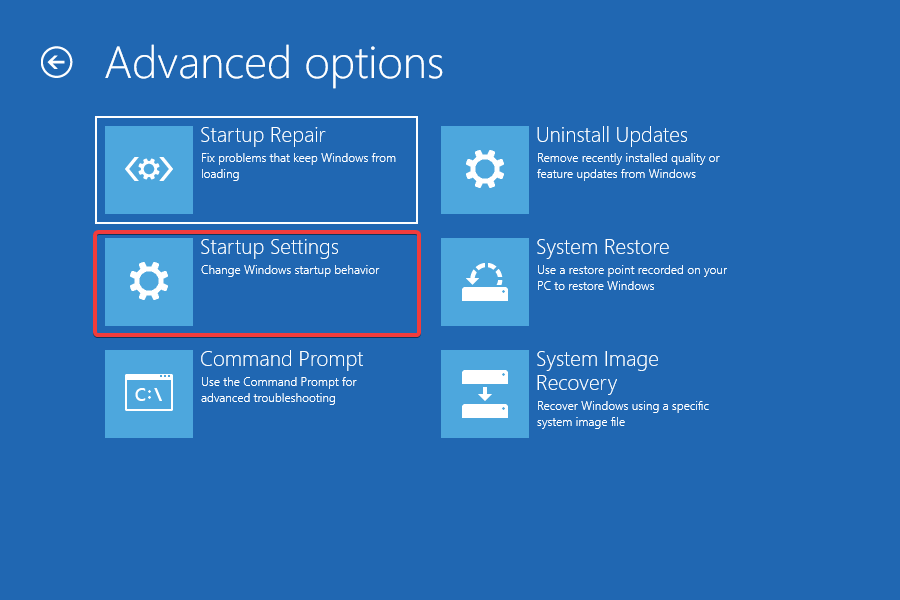
- 딸깍 하는 소리 재시작.
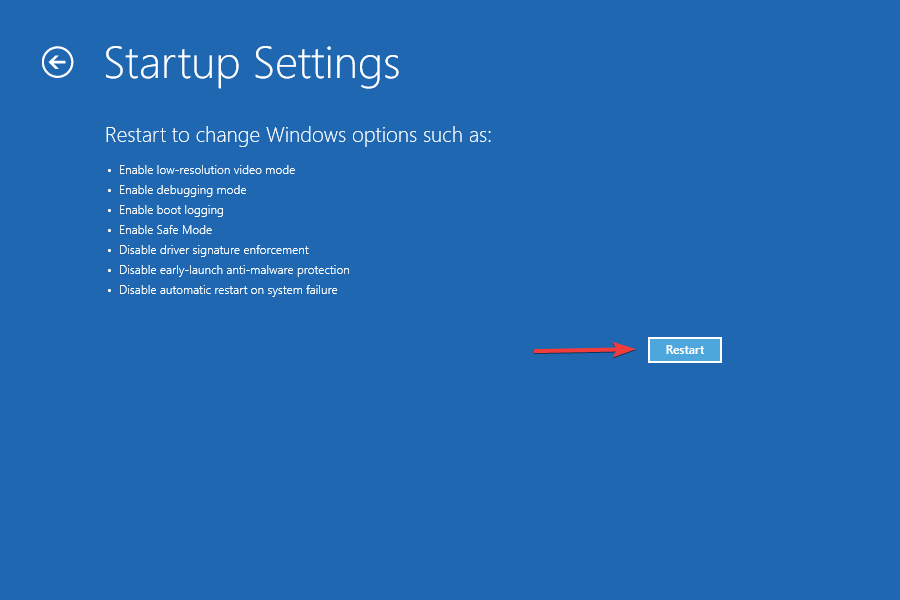
- 이제 4 또는 F4 부팅 키 창 ~ 안으로 안전 모드.

- 다음으로 열기 씨클리너 ~에 안전 모드 1~2분 동안 실행합니다.
- 마지막으로 PC를 다시 시작하여 Windows를 일반 모드로 부팅합니다.
일반 모드에 있으면 이제 CCleaner를 실행할 수 있어야 하며 더 이상 계속 사라지지 않아야 합니다. 이 방법이 작동하지 않으면 다음 방법으로 넘어갑니다.
3. 바이러스 백신 비활성화/제거
노트
먼저 바이러스 백신을 비활성화하고 CCleaner의 문제를 해결하는 데 도움이 되는 경우 계속해서 제거하십시오. 바이러스 백신을 비활성화하는 단계는 각각 다르며 공식 웹 사이트에서 찾을 수 있습니다.
- 누르다 창 + 나 개시하다 설정, 선택 앱 왼쪽 탐색 창의 탭 목록에서
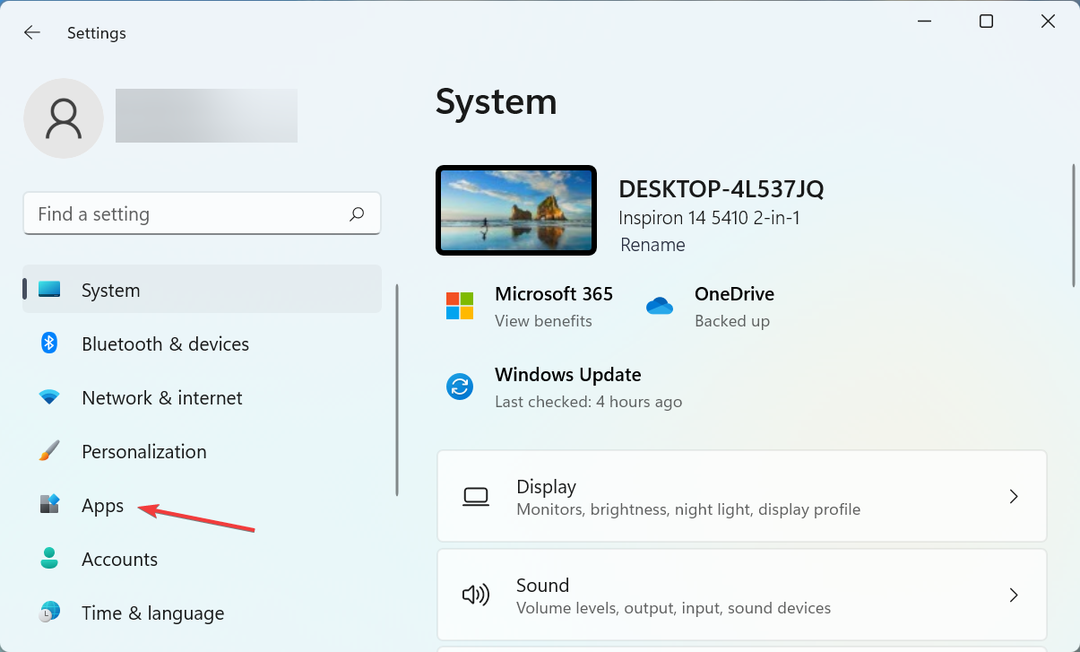
- 다음을 클릭하십시오. 앱 및 기능 오른쪽으로.
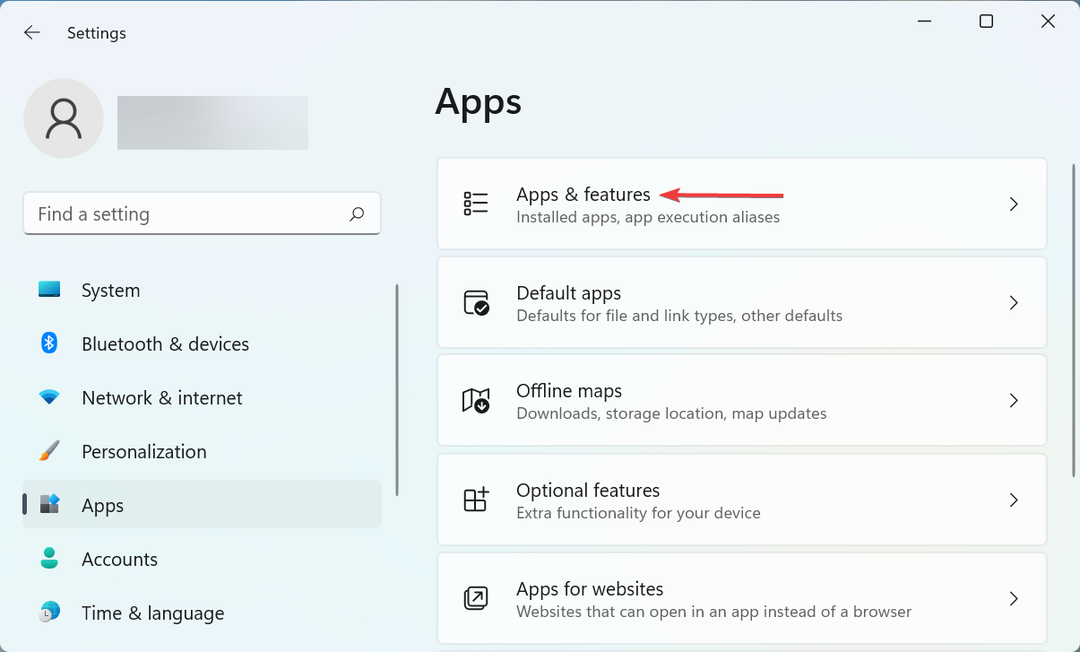
- 이제 문제가 있는 앱을 찾아 옆에 있는 줄임표를 클릭하고 제거 플라이아웃 메뉴에서
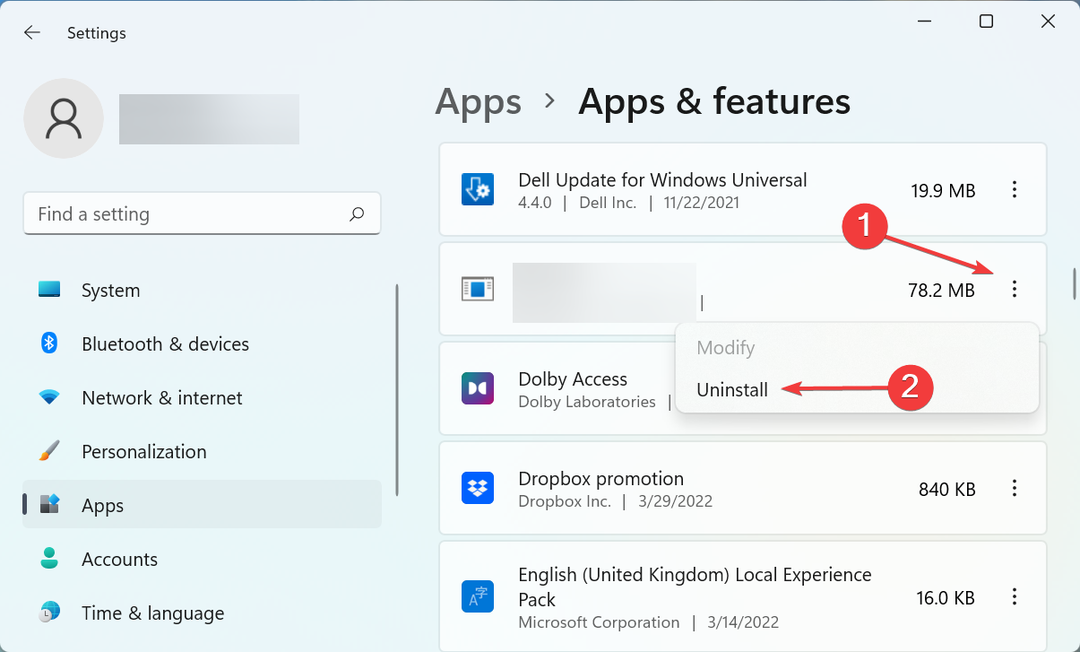
- 다시 클릭 제거 팝업되는 확인 프롬프트에서
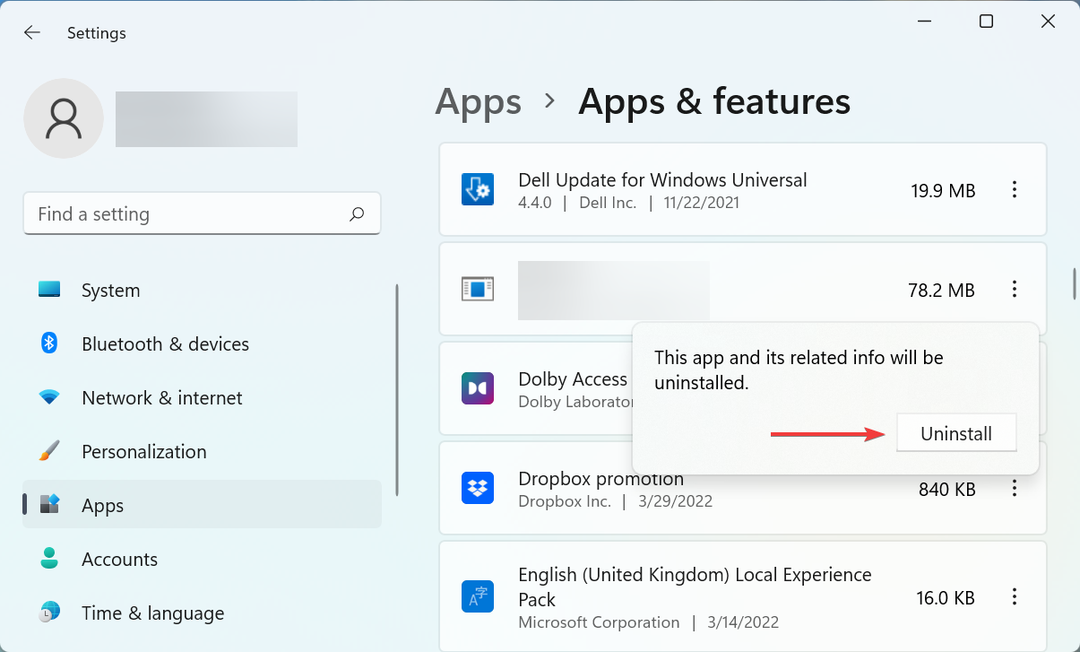
전문가 팁: 일부 PC 문제는 특히 리포지토리가 손상되었거나 Windows 파일이 누락된 경우 해결하기 어렵습니다. 오류를 수정하는 데 문제가 있는 경우 시스템이 부분적으로 손상되었을 수 있습니다. 컴퓨터를 스캔하고 결함이 무엇인지 식별하는 도구인 Restoro를 설치하는 것이 좋습니다.
여기를 클릭 다운로드하고 복구를 시작합니다.
바이러스 백신은 CCleaner의 기능을 차단하는 것으로 종종 발견되어 출시 후 즉시 사라집니다. McAfee는 많은 사람들에게 문제를 일으키는 것으로 보고되었으므로 반드시 비활성화/제거하십시오.
4. 스마트 청소 비활성화
- 시작하다 씨클리너 그리고 클릭 옵션 왼쪽 창에서.

- 이제 선택 스마트 클리닝 탐색 창에서.
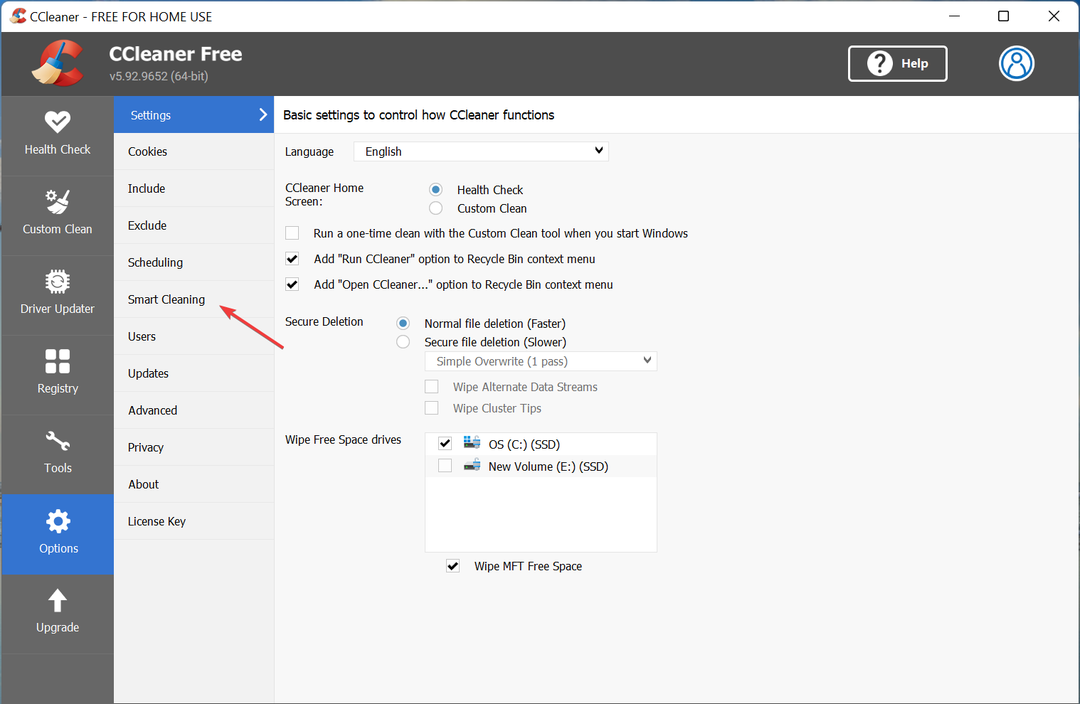
- 이제 확인란의 선택을 취소하십시오. 스마트 청소 활성화 위에서 선택하고 예 팝업되는 확인 프롬프트에서
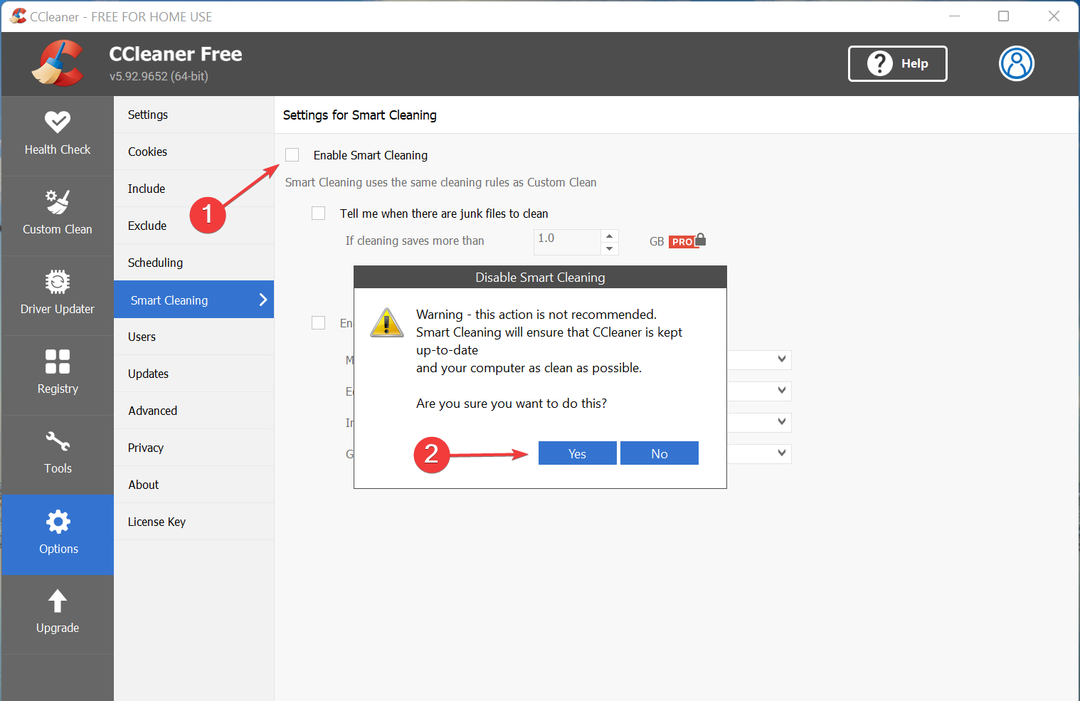
완료되면 변경 사항이 적용되도록 컴퓨터를 다시 시작하면 CCleaner가 계속 사라지는 문제가 제거되어야 합니다. 지속되면 마지막 방법으로 이동하십시오.
5. CCleaner 재설치
- 누르다 창 + 아르 자형 시작하기 위해 운영 명령, 입력 appwiz.cpl 텍스트 필드에서 확인 또는 치다 입력하다 개시하다 프로그램 및 기능.
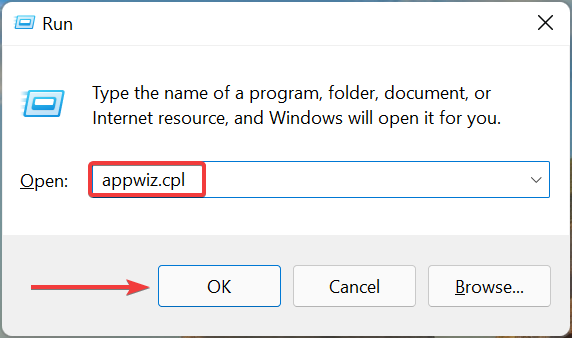
- 다음으로 선택 씨클리너을 클릭하고 제거.
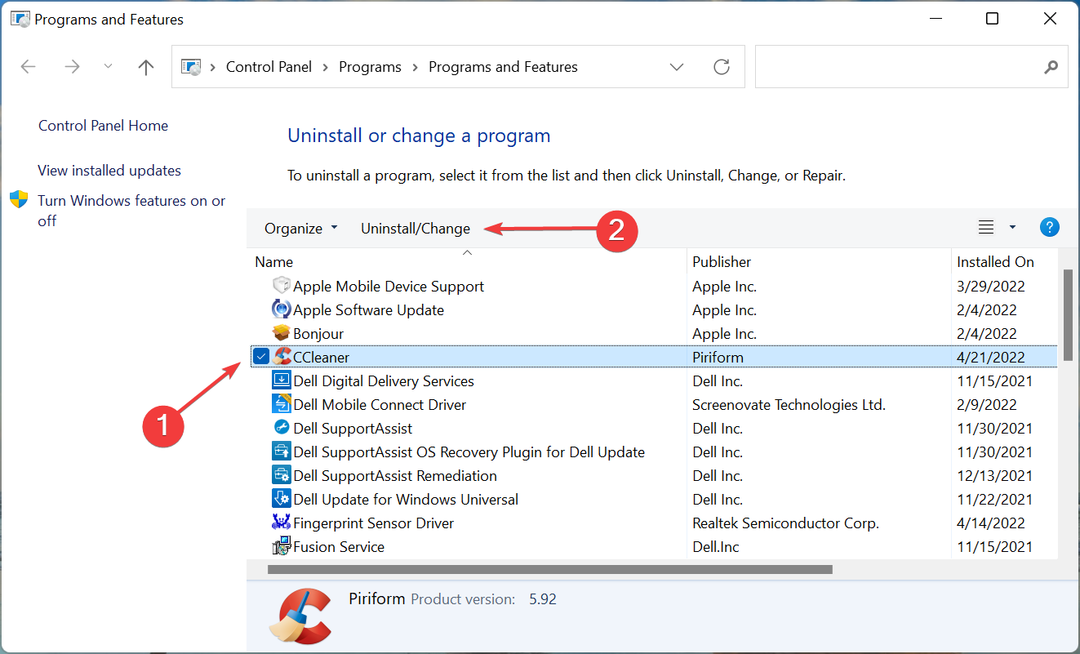
- 딸깍 하는 소리 예 에 UAC(사용자 계정 컨트롤) 팝업 프롬프트.
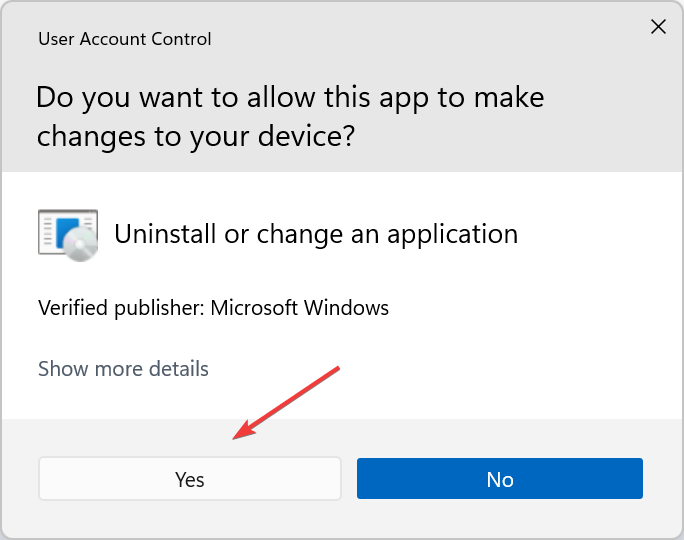
- 이제 화면의 지시에 따라 제거 프로세스를 완료하십시오.
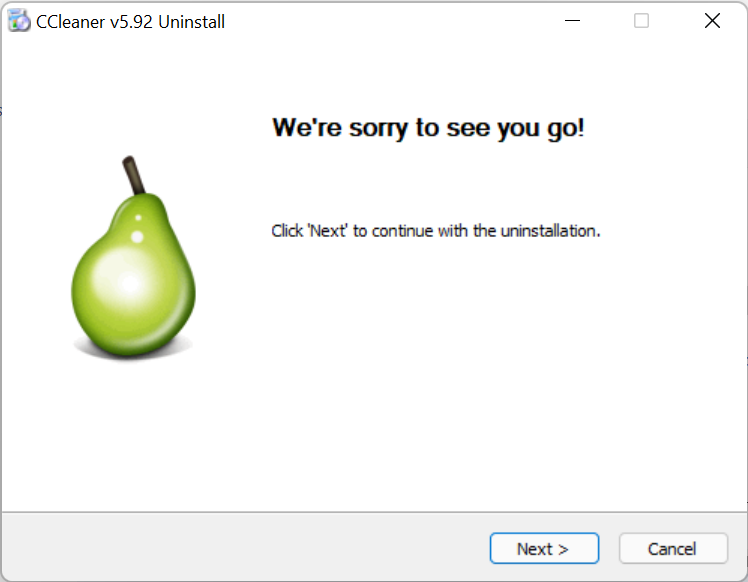
현재 버전이나 CCleaner에 대해 구성된 설정에 문제가 있는 경우 단순히 업데이트하면 작동하지 않습니다. 이 경우 먼저 프로그램을 제거한 다음 CCleaner를 안전하게 다운로드.
그게 다야! CCleaner는 더 이상 사라지지 않아야 하며 이 도구를 사용하여 PC를 최적화하고 최고의 성능을 얻을 수 있습니다.
또한 다른 몇 가지를 알아보십시오. 안정적인 PC 수리 및 최적화 도구, CCleaner가 귀하의 기대에 부응하지 못하는 경우.
아래 의견 섹션에서 어떤 수정 사항이 효과가 있었는지 알려주십시오.
 여전히 문제가 있습니까?이 도구로 수정하세요.
여전히 문제가 있습니까?이 도구로 수정하세요.
- 이 PC 수리 도구 다운로드 TrustPilot.com에서 우수 평가 (다운로드는 이 페이지에서 시작됩니다).
- 딸깍 하는 소리 스캔 시작 PC 문제를 일으킬 수 있는 Windows 문제를 찾습니다.
- 딸깍 하는 소리 모두 고쳐주세요 특허 기술 문제를 해결하기 위해 (독자 전용 할인).
Restoro가 다운로드되었습니다. 0 이달의 독자.


